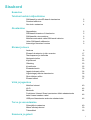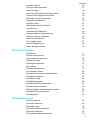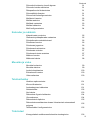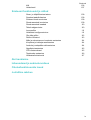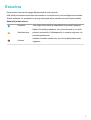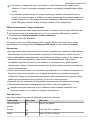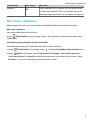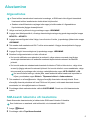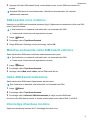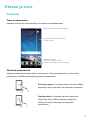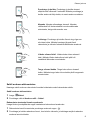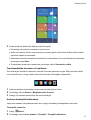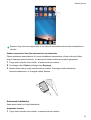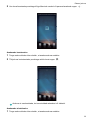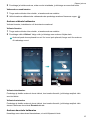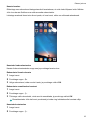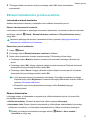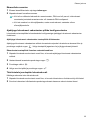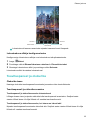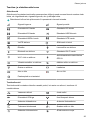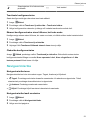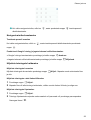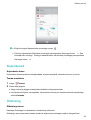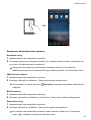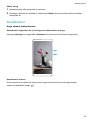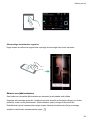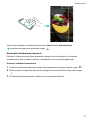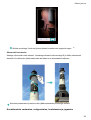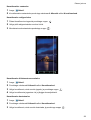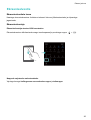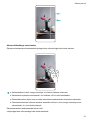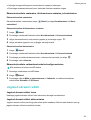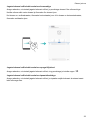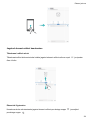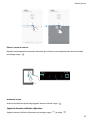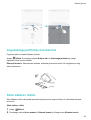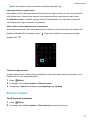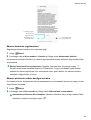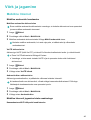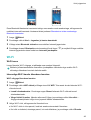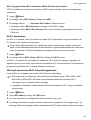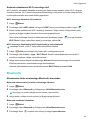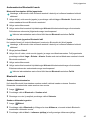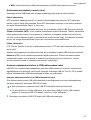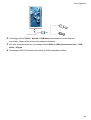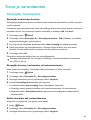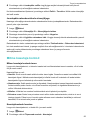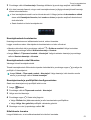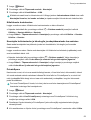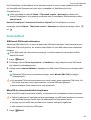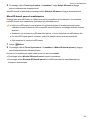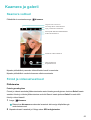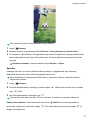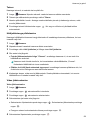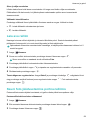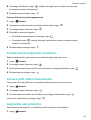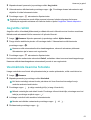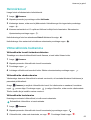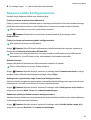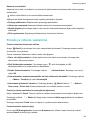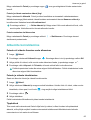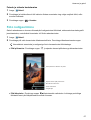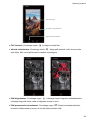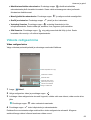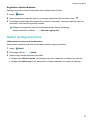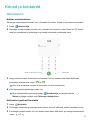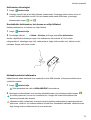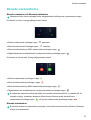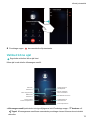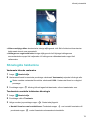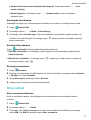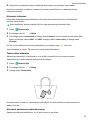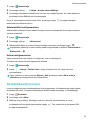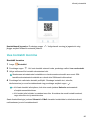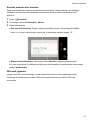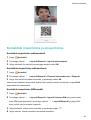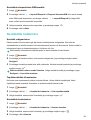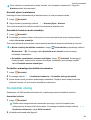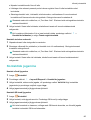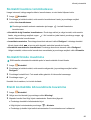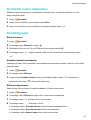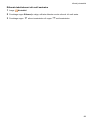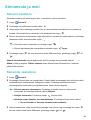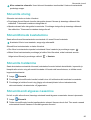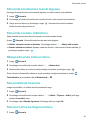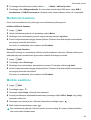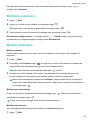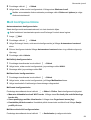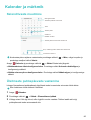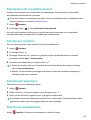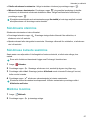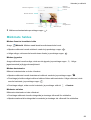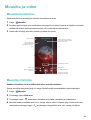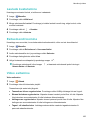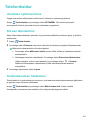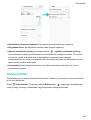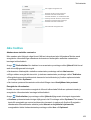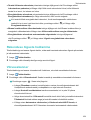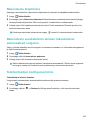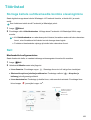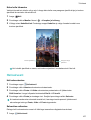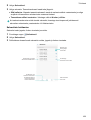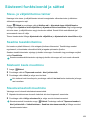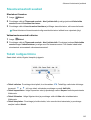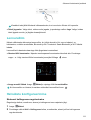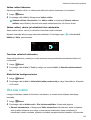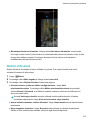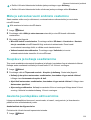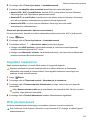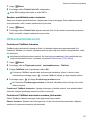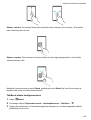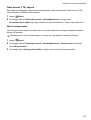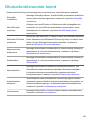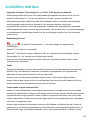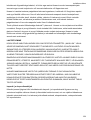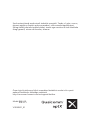Kasutusjuhend

Sisukord
Eessõna
Telefoni karbist väljavõtmine
SIM-kaardi ja microSD-kaardi sisestamine 2
Seadme laadimine 2
Aku oleku vaatamine 4
Alustamine
Algseadistus 5
SIM-kaardi lubamine või keelamine 5
SIM-kaardile nime andmine 6
Mobiilse andmeside vaike-SIM-kaardi valimine 6
Vaike-SIM-kaardi määramine 6
Internetiga ühenduse loomine 6
Ekraan ja kuva
Avakuva 8
Ekraani lukustamine ja luku avamine 17
Teavituspaneel ja olekuriba 19
Navigeerimisriba 21
Kujundused 23
Üldotsing 23
Kuvatõmmis 25
Ekraanisalvestis 30
Jagatud ekraani režiim 32
Liigutustega juhtimise kasutamine 36
Silmi säästev režiim 36
Ekraani sätted 37
Võrk ja jagamine
Mobiilne Internet 40
Wi-Fi 42
Bluetooth 44
Funktsiooni Huawei Share kasutamine failide edastamiseks
kahe Huawei seadme vahel
46
USB-pordi kasutamine andmete edastamiseks 46
Turve ja varundamine
Sõrmejälje tuvastamine 49
Mitme kasutaja kontod 50
Turbesätted 53
Kaamera ja galerii
i

Kaamera valikud 55
Fotod ja videosalvestised 55
Laia ava režiim 59
Kauni foto jäädvustamine portreerežiimis 59
Fotode tausta häguseks muutmine 60
Liikuva pildi režiimi kasutamine 60
Aegluubis salvestamine 60
Aegvõtte režiim 61
Vesimärkide lisamine fotodele 61
Helimärkmed 62
Võtterežiimide haldamine 62
Kaamera sätete konfigureerimine 63
Fotode ja videote vaatamine 64
Albumite korraldamine 65
Foto redigeerimine 67
Videote redigeerimine 69
Galerii konfigureerimine 70
Kõned ja kontaktid
Helistamine 71
Kõnede vastuvõtmine 73
Konverentskõne tegemine 74
Valikud kõne ajal 75
Kõnelogide haldamine 76
Kõne sätted 77
Kontaktikaardi loomine 79
Uue kontakti loomine 80
Kontaktide importimine ja eksportimine 82
Kontaktide haldamine 83
Kontaktide otsing 84
Kontaktide jagamine 85
Kontakti lisamine lemmikutesse 86
Kontakti fotode muutmine 86
Eraldi kontaktide kõneandmete kuvamine 86
Kontaktile helina määramine 87
Kontaktigrupid 87
Sõnumside ja meil
Sõnumi saatmine 89
Sõnumile vastamine 89
Sõnumite otsing 90
Sõnumilõimede kustutamine 90
Sõnumite haldamine 90
Sõnumiloendi algusse naasmine 90
Sisukord
ii

Sõnumite kinnitamine loendi algusse 91
Sõnumite loetuks märkimine 91
Rämpssõnumite blokeerimine 91
Sõnumiallkirja lisamine 91
Sõnumi helina konfigureerimine 91
Meilikonto lisamine 92
Meilide saatmine 92
Meilidele vastamine 93
Meilide haldamine 93
Meili konfigureerimine 94
Kalender ja märkmik
Kalendrivaate muutmine 95
Üleilmsete puhkepäevade vaatamine 95
Sünnipäevade meeldetuletused 96
Sündmuse loomine 96
Sündmuste jagamine 96
Sündmuse kustutamine 96
Sündmuste otsimine 97
Sündmuse kutsete saatmine 97
Märkme loomine 97
Märkmete haldus 98
Muusika ja video
Muusika kuulamine 99
Muusika otsimine 99
Laulude kustutamine 100
Esitusloendi loomine 100
Video esitamine 100
Telefonihaldur
Jõudluse optimeerimine 101
Kiiruse täiustamine 101
Andmekasutuse haldamine 101
Ahistamisfilter 102
Aku haldus 103
Rakenduse õiguste haldamine 104
Viiruseskanner 104
Rakenduste krüptimine 105
Rakenduste seadistamine ekraani lukustamisel automaatselt
sulguma
105
Telefonihalduri konfigureerimine 105
Tööriistad
Korraga kahele suhtlusmeedia kontole sisselogimine 106
Sisukord
iii

Kell 106
Helisalvesti 107
Süsteemi funktsioonid ja sätted
Sisse- ja väljalülitumise taimer 109
Seadme taaskäivitamine 109
Süsteemi keele muutmine 109
Sisestusmeetodi muutmine 109
Sisestusmeetodi seaded 110
Teksti redigeerimine 110
Lennurežiim 111
Helisätete konfigureerimine 111
Ühe käe režiim 112
Režiim Hõivatud 113
Mälu ja salvestusruumi andmete vaatamine 114
Kuupäeva ja kellaaja seadistamine 114
Asukoha juurdepääsu aktiveerimine 114
Algsätete taastamine 115
OTA värskendused 115
Tooteteabe vaatamine 116
Hõlbustusfunktsioonid 117
Abi hankimine
Isikuandmed ja andmeturvalisus
Ohutusfunktsioonide loend
Juriidiline märkus
Sisukord
iv

Eessõna
Enne seadme kasutamist lugege tähelepanelikult seda juhendit.
Kõik pildid ja illustratsioonid selles dokumendis on informatiivsed ja võivad lõpptootest erineda.
Teatud seadmed või operaatorid ei pruugi mõningaid selles juhendis olevaid juhiseid toetada.
Sümbolid ja tähendused
Kirjeldus Toob välja olulise teabe ja näpunäited ning annab lisateavet.
Meeldetuletus
Näitab võimalikke probleeme, mis võivad ilmneda, kui ei olda
piisavalt ettevaatlik või tähelepanelik, nt seadme kahjustus või
andmete kaotsiminek.
Hoiatus
Hoiatab võimalike ohtude eest, mis võivad põhjustada raske
vigastuse.
1

Telefoni karbist väljavõtmine
SIM-kaardi ja microSD-kaardi sisestamine
Teie telefonil on kaks ühes SIM-kaardi pesa. Võite sisestada kaks nano-SIM-kaarti või ühe nano-
SIM-kaardi ja ühe microSD-kaardi.
l SIM-kaardi pesa toetab ainult nano-SIM-kaarte. Uue asendus-nano-SIM-kaardi saamiseks
pöörduge oma operaatori poole.
l Kasutage ainult standardseid nano-SIM-kaarte, et vältida SIM-kaardi salve kahjustamist.
l Veenduge, et kaart oleks õiges asendis, ja hoidke kaardisalv otse, kui selle seadmesse
lükkate.
l Olge ettevaatlik, et endale või seadmele SIM-kaardi väljastamise nõelaga mitte viga teha.
l Hoidke SIM-kaardi väljastamise nõel laste käeulatusest eemal, et vältida kogemata
allaneelamist või vigastust.
l SIM-kaardi väljastamise nõela tohib kasutada ainult SIM-kaardi salve väljastamiseks. Kui
lükkate SIM-kaardi väljastamise nõela muudesse aukudesse, võib see teie seadet kahjustada.
1 Hoidke toitenuppu all ja puudutage seejärel nuppu
seadme väljalülitamiseks.
2 Kaardisalve eemaldamiseks sisestage seadmega kaasas olnud SIM-kaardi väljastamise nõel
kaardisalve kõrval olevasse väiksesse auku.
/BOP4*.
NJDSP4%
/BOP4*.
/BOP4*.
3 Sisestage SIM-kaart või microSD-kaart kaardisahtlisse.
4 Lükake kaardisalv õigetpidi telefoni sisse tagasi.
Seadme laadimine
Teie seade kuvab tühja aku hoiatuse, kui aku on peaaegu tühi. Laadige seadet kohe, et see
automaatselt välja ei lülituks.
Laadija kasutamine seadme laadimiseks
Ühendage seade pistikupessa, kasutades originaallaadijat ja USB-kaablit.
2
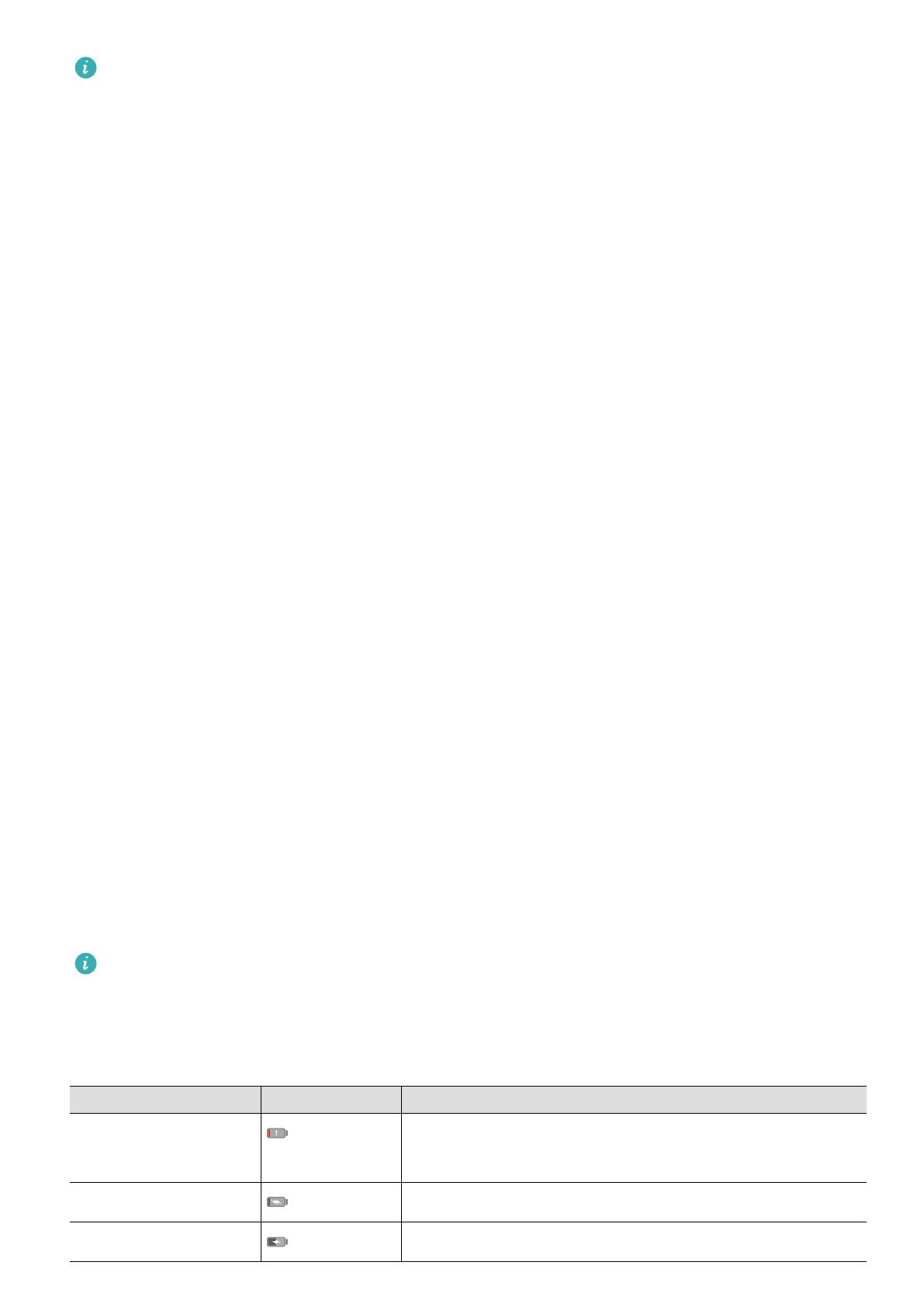
l Kui seade ei reageeri toitenupu vajutamisele, on aku tõenäoliselt tühi. Laadige akut
vähemalt 10 minutit (kasutage seadmega kaasas olnud laadijat) ja taaskäivitage seejärel
seade.
l Kui ühendate seadme laadija või muude seadmetega, tehakse automaatselt ohutuse
kontroll. Kui seade tuvastab, et USB-port on märg, lõpetab see automaatselt laadimise ja
kuvab ohutussõnumi. Selle sõnumi kuvamisel eemaldage USB-kaabel seadme küljest ja
laske USB-pesal täielikult kuivada, et vältida seadme või aku kahjustamist.
USB-pordi kasutamine seadme laadimiseks
Kui te ei saa laadijat kasutada, saate seadet laadida, ühendades selle arvutiga USB-kaabli abil.
1 Kui kasutate seadme ühendamiseks arvuti või muu seadmega USB-kaablit, kuvatakse
hüpikdialoogis Lubada juurdepääs seadme andmetele?.
2 Puudutage valikut Ei, ainult lae.
Kui valitud on mõni muu USB-ühenduse režiim, nipsake ekraani olekuribalt alla, et avada
teavituspaneel. Puudutage valikut Failiedastus USB kaudu ja valige seejärel Ainult lae.
Ohutusteave
l Kasutage oma seadme laadimiseks ainult Huawei originaalakusid, -laadijaid ja USB-kaableid.
Muude tootjate tarvikud võivad kujutada endast ohtu ja halvendada teie seadme toimivust.
l Akusid saab laadida uuesti palju kordi, kuid kõikide akude tööiga on piiratud. Kui seadme aku
kasutusaeg väheneb märgatavalt, ostke Huawei originaalasendusaku. Ärge püüdke
eemaldada integreeritud akusid. Kui teie seadmel on sisseehitatud aku, pöörduge selle
vahetamiseks volitatud Huawei teeninduskeskusse. Kui akut saab eemaldada, asendage see
Huawei originaalakuga.
l Seade võib muutuda soojaks, kui seda pikka aega kasutada või kui ümbritsev temperatuur on
kõrge. Kui seade on puudutades kuum, lõpetage selle laadimine ja keelake ebavajalikud
funktsioonid. Pange seade jahedasse kohta ja laske sellel toatemperatuurini jahtuda. Vältige
seadme pinna puudutamist pika aja jooksul, kui see on muutunud soojaks.
l Olenevalt ümbruse temperatuurist ja järelejäänud akutasemest võib laadimisaeg erineda.
l Vältige seadme kasutamist laadimise ajal. Ärge katke seadet ega laadijat kinni.
Lisateabe saamiseks laadimise ja aku hooldamise kohta külastage veebilehte http://
consumer.huawei.com/, et leida oma seadme kasutusjuhend.
Aku oleku teave
Aku olekut näitavad teie seadme näidikutuli ja aku ikoon olekuribal.
Olekunäidik Aku ikoon Aku olek
Vilkuv või põlev
punane
Alla 4% on jäänud
Punane Laeb, alla 10% on jäänud
Oranž Laeb, 10–90% on jäänud
Telefoni karbist väljavõtmine
3

Olekunäidik Aku ikoon Aku olek
Roheline Laeb, vähemalt 90% on jäänud. Kui aku ikooni kõrval
on olekuribal näidatud 100% või lukustuskuvale ilmub
laadimise lõppemise teade, siis on laadimine lõppenud.
Aku oleku vaatamine
Saate vaadata aku olekut ja konfigureerida olekuriba järelejäänud aku protsenti kuvama.
Aku oleku vaatamine
Aku olekut näitab olekuribal aku ikoon.
Avage Telefonihaldur ning puudutage nuppu järelejäänud akuprotsendi ja kasutusaja
vaatamiseks.
Järelejäänud akuprotsendi kuvamine olekuribal
Järelejäänud akuprotsendi kuvamiseks olekuribal on kaks võimalust.
l Avage Telefonihaldur. Puudutage nuppu ja lülitage Järelejäänud aku protsent sisse.
l Avage Sätted. Puudutage valikuid Teavitused ja olekuriba > Aku laetuse protsent.
Valige Ikooni kõrval või Ikoonil järelejäänud akuprotsendi kuvamiseks valitud kohas. Valige
Ära kuva, kui te ei soovi järelejäänud akuprotsendi kuvamist.
Telefoni karbist väljavõtmine
4

Alustamine
Algseadistus
l Enne telefoni esmakordset kasutamist veenduge, et SIM-kaart oleks õigesti sisestatud.
Lisateavet telefoni seadistamise kohta leiate kiirjuhendist.
l Seadme sisselülitamiseks vajutage toitenuppu ja hoidke seda all. Algseadistuse
lõpuleviimiseks järgige ekraanijuhiseid.
1 Valige oma keel ja piirkond ning puudutage nuppu JÄRGMINE.
2 Lugege sisu tähelepanelikult, nõustuge kasutustingimustega ning puudutage seejärel nuppe
NÕUSTU > NÕUSTU.
3 Lugege teenuseõiguste kohta Valige, kas nõustute või mitte, ja puudutage jätkamiseks nuppu
JÄRGMINE.
4 Teie seade otsib saadaolevaid Wi-Fi-võrke automaatselt. Järgige ekraanijuhiseid võrguga
ühenduse loomiseks.
5 Lugege Google’i teenusetingimusi ja puudutage nuppu JÄRGMINE.
6 Seadme konfigureerimiseks on kaks võimalust.
l Kui soovite säilitada oma rakendusi ja andmeid, valige esimene suvand ning järgige
varukoopia taastamiseks või andmete seadmest kopeerimiseks ekraanil kuvatavaid
juhiseid.
l Kui soovite andmete edastamiseks kasutada funktsiooni Telefoni kloonimine, valige teine
suvand ja järgige ekraanil kuvatavaid juhised. Kui soovite telefoni uuena seadistada, valige
teine suvand ja puudutage selle toimingu vahelejätmiseks nuppu JÄTA VAHELE > OK.
Kui soovite selle toimingu vahele jätta, saate andmeid teisest seadmest importida ka
hiljem, puudutades nuppe Sätted > Täpsemad sätted > Andmeedastus.
7 Teie seadmel on sõrmejäljeandur. Järgige sõrmejälje lisamiseks ekraanijuhiseid. Enne
sõrmejälje lisamist palutakse teil luua PIN-kood või parool, mida saate kasutada ekraani
avamiseks, kui sõrmejäljetuvastus ei õnnestu.
8 Puudutage sätete salvestamiseks valikut ALUSTAMINE. Seade on nüüd kasutamiseks
valmis.
SIM-kaardi lubamine või keelamine
Saate lihtsamaks kasutamiseks ja haldamiseks SIM-kaardi lubada või keelata.
See funktsioon on saadaval vaid telefonidel, mis toetavad kaht SIM-i.
1 Avage Sätted.
2 Puudutage valikut Topeltkaardiseaded.
5

3 Vajutage lülitit selle SIM-kaardi kõrval, mida hallata soovite, et see SIM-kaart lubada või
keelata.
Keelatud SIM-kaarte ei saa helistamiseks, tekstisõnumite saatmiseks või Internetti
pääsemiseks kasutada.
SIM-kaardile nime andmine
Vaikimisi on iga SIM-kaart nimetatud operaatori järgi. Hõlpsamaks tuvastamiseks võite oma SIM-
kaardi ümber nimetada.
l See funktsioon on saadaval vaid telefonidel, mis toetavad kaht SIM-i.
l Funktsioonid võivad olenevalt operaatorist erineda.
1 Avage Sätted.
2 Puudutage valikut Topeltkaardiseaded
3 Valige SIM-kaart. Sisestage nimi ja puudutage valikut OK.
Mobiilse andmeside vaike-SIM-kaardi valimine
Saate valida vaike-SIM-kaardi mobiilsete andmesideteenuste jaoks.
l See funktsioon on saadaval vaid telefonidel, mis toetavad kaht SIM-i.
l Funktsioonid võivad olenevalt operaatorist erineda.
1 Avage Sätted.
2 Puudutage valikut Topeltkaardiseaded.
3 Vajutage valikut Mob.-and. vaikev. valitud SIM-kaardi kõrval.
Vaike-SIM-kaardi määramine
Saate valida vaike-SIM-kaardi väljaminevate kõnede jaoks.
See funktsioon on saadaval vaid telefonidel, mis toetavad kaht SIM-i.
1 Avage Sätted.
2 Puudutage valikut Topeltkaardiseaded.
3 Puudutage valikut Vaikimisi SIM helistamiseks ja valige soovitud SIM-kaart.
Kui olete vaike-SIM-kaardi valinud, ei kuvata numbrivalijal enam valikuid SIM 1 ja SIM 2.
Internetiga ühenduse loomine
Saate oma seadmega vaevata Wi-Fi-võrkudega ühenduse luua.
Alustamine
6

Wi-Fi-võrguga ühenduse loomine
1 Nipsake teavituspaneeli avamiseks olekuribal alla.
2 Puudutage ja hoidke nuppu Wi-Fi sätete kuva avamiseks.
3 Lülitage WiFi sisse. Teie seade kuvab kõik lähedal asuvad saadaolevad Wi-Fi-võrgud.
4 Valige Wi-Fi-võrk, millega soovite ühenduse luua. Kui valite krüptitud võrgu, peate sisestama
ka Wi-Fi parooli.
Ühenduse loomine mobiilse andmeside abil
Enne mobiilse andmeside kasutamist veenduge, et teil oleks sõlmitud operaatoriga
andmeplaan, et vältida liiga suuri andmesidetasusid.
1 Nipsake teavituspaneeli avamiseks olekuribal alla.
2 Puudutage nuppu mobiilse andmeside lubamiseks.
Keelake mobiilne andmeside, kui seda vaja pole, et säästa akut ja vähendada
andmekasutust.
Alustamine
7

Ekraan ja kuva
Avakuva
Teave avakuva kohta
Kasutage avakuva oma rakendustele ja vidinatele juurdepääsemiseks.
Olekuriba: kuvab teavitused ja olekuikoonid
Kuvamisala: kuvab rakenduste ikoonid,
kaustad ja vidinad
Kuvajärjekorra näidik:
näitab, millist avakuva kuvatakse
Dokiriba: kuvab sageli kasutatud rakendused
Põhilised ekraanižestid
Kasutage lihtsaid puuteekraani žeste mitmesuguste toimingute tegemiseks, nt rakenduste
käivitamiseks, loendites kerimiseks ja piltide suurendamiseks.
Puudutage nuppu. Puudutage üksust üks kord. Näiteks
puudutage valiku tegemiseks või rakenduse avamiseks.
Topeltpuudutus. Puudutage ekraani sihtpiirkonda
kiiresti kaks korda. Näiteks topeltpuudutage pilti
täisekraani režiimis lähemale või kaugemale
suumimiseks.
8

Puudutage ja hoidke. Puudutage ja hoidke ekraani
sihtpiirkonda vähemalt 2 sekundit. Näiteks puudutage ja
hoidke avakuval tühja kohta, et avada avakuva redaktor.
Nipsake. Nipsake sõrmedega ekraanil. Nipsake
vertikaalselt või horisontaalselt muude avakuvade
sirvimiseks, kerige dokumendis vms.
Lohistage. Puudutage ja hoidke üksust ning viige see
siis teise kohta. Näiteks kasutage järgmist žesti
rakenduste ja vidinate ümberkorraldamiseks avakuval.
Lükake sõrmed laiali. Lükake kaks sõrme ekraanil
laiali. Näiteks lükake kaks sõrme laiali pildil või
veebilehel lähemale suumimiseks.
Tooge sõrmed kokku. Tooge kaks sõrme ekraanil
kokku. Näiteks tooge kaks sõrme kokku pildil kaugemale
suumimiseks.
Sahtli avakuva aktiveerimine
Kasutage sahtli avakuva rakenduste ikoonide hoidmiseks eraldi rakenduste sahtlis.
Sahtli avakuva aktiveerimine
1 Avage
Sätted.
2 Puudutage valikuid Avakuva stiil > Sahtel.
Rakenduste otseteede lisamine avakuvale
Lisage kiireks juurdepääsuks sageli kasutatavad rakendused avakuvale.
1 Rakenduste loendi kuvamiseks puudutage avakuval nuppu .
2 Puudutage ja hoidke rakenduse ikooni, kuni telefon vibreerib, ja lohistage seejärel rakendus
avakuval soovitud kohta.
Ekraan ja kuva
9

Avakuval peab olema piisavalt ruumi. Kui ruumi pole piisavalt, lisage veel üks avakuva
või vabastage ruumi.
Standardse avakuva taastamine
1 Avage Sätted.
2 Puudutage valikuid Avakuva stiil > Standard.
Lihtsa avakuva aktiveerimine
Lihtne avakuva on kasutuse hõlbustamiseks lihtsa kujunduse ja suuremate ikoonidega.
1 Avage Sätted.
2 Puudutage valikuid Täpsemad seaded > Lihtrežiim ja valikut
.
Ekraan ja kuva
10

3 Lihtsal avakuval saate teha alljärgnevaid toiminguid.
l Puudutage rakenduste avamiseks nende ikoone.
l Avakuva redaktori režiimi sisenemiseks puudutage pikalt mõnd ikooni.Selles režiimis saate
rakendusi lisada või kustutada.
l Rakenduste loendi avamiseks ja rakenduste vaatamiseks või muude rakenduste avamiseks
puudutage nuppu Muu.
l Tavapärasele avakuvale naasmiseks puudutage valikut Standardne režiim.
Teavitusmärkide kuvamine või peitmine
Teavitusmärgid kuvatakse rakenduse ikoonide ülemises paremas nurgas. Märgi number näitab
uute teavituste arvu. Avage vastav rakendus teavituse üksikasjade vaatamiseks.
1 Avakuva redaktori avamiseks suruge avakuval kaks sõrme kokku.
2 Puudutage valikuid Sätted > Märgirakenduse ikoonid.
3 Lubage või keelake vastava lüliti abil teavitusmärgid.
Avakuva taustapildi määramine
Valige oma seadme isikupärastamiseks suure hulga teemade ja taustapiltide seast sobiv.
Taustapildi muutmine
1 Avage
Sätted.
2 Puudutage valikuid Kuva seaded > Taustpilt > Tauspildi määramine.
Ekraan ja kuva
11

3 Valige soovitud taustapilt ja järgige ekraanijuhiseid selle määramiseks avakuva või
lukustuskuva taustapildiks (või mõlemaks).
Taustapildi automaatne muutmine
1 Avage Sätted.
2 Puudutage valikuid Kuva seaded > Taustpilt.
3 Lülitage valik Muuda avakuva taustapilti juhuslikult sisse või välja.
Kui avakuva taustapildi juhuslik muutmine on aktiveeritud, saate suvandeid Intervall ja
Kuvatav album konfigureerida, et taustapilt muutuks automaatselt määratud
ajavahemiku järel.
Avakuva ikoonide haldamine
Avakuval olevaid rakendusi saab hõlpsalt teisaldada või desinstallida.
Avakuva ikoonide teisaldamine
Puudutage ja hoidke avakuval rakenduse ikooni või vidinat, kuni seade vibreerib. Seejärel saab
lohistada rakenduse ikooni või vidina soovitud kohta.
Rakenduste kustutamine avakuvalt
Puudutage ja hoidke avakuval olevat rakendust või vidinat, mida soovite kustutada, kuni ekraani
ülaserva ilmub . Lohistage soovimatu rakendus või vidin sümboli kohale ja järgige
ekraanijuhiseid.
Ekraan ja kuva
12

Süsteemi õige toimimise tagamiseks ei ole mõnede eelinstallitud rakenduste desinstallimine
võimalik.
Seadme raputamine ikoonide automaatseks joondamiseks
Pärast rakenduste desinstallimist või nende teisaldamist kaustadesse võivad avakuvale jääda
augud. Kasutage seda funktsiooni, et rakendused oleksid avakuval korralikult paigutatud.
1 Tooge avakuval kaks sõrme kokku, et avada avakuva redaktor.
2 Puudutage valikut Sätted ja lülitage sisse Raputage.
3 Naaske avakuvale ja avage uuesti avakuva redaktor. Raputage seadet rakenduste
ümberkorraldamiseks, nii et augud oleksid täidetud.
Avakuvade haldamine
Saate avakuvasid soovi järgi kohandada.
Avakuvade lisamine
1 Tooge avakuval kaks sõrme kokku, et avada avakuva redaktor.
Ekraan ja kuva
13

2 Uue kuva lisamiseks puudutage kõige äärmisel vasakul või paremal avakuval nuppu .
Avakuvade kustutamine
1 Tooge avakuval kaks sõrme kokku, et avada avakuva redaktor.
2 Tühja kuva kustutamiseks puudutage sellel olevat nuppu .
Avakuva ei saa kustutada, kui see sisaldab rakendusi või vidinaid.
Avakuvade teisaldamine
1 Tooge avakuval kaks sõrme kokku, et avada avakuva redaktor.
Ekraan ja kuva
14

2 Puudutage ja hoidke avakuva, mida soovite teisaldada, ja lohistage see soovitud kohta.
Vaikeavakuva seadistamine
1 Tooge avakuval kaks sõrme kokku, et avada avakuva redaktor.
2 Valitud avakuva määramiseks vaikeavakuvaks puudutage avakuva ülaservas nuppu .
Avakuva vidinate haldamine
Vidinate lisamine, teisaldamine või kustutamine avakuval.
Vidinate lisamine
1 Tooge avakuval kaks sõrme kokku, et avada avakuva redaktor.
2 Puudutage valikut Vidinad. Valige vidin ja lohistage see avakuva tühjale alale.
Avakuval peab olema piisavalt ruumi. Kui ruumi pole piisavalt, lisage veel üks avakuva
või vabastage ruumi.
Vidinate teisaldamine
Puudutage ja hoidke avakuval olevat vidinat, kuni seade vibreerib, ja lohistage seejärel vidin
soovitud kohta.
Vidinate kustutamine
Puudutage ja hoidke avakuval olevat vidinat, kuni seade vibreerib, ja lohistage seejärel vidin
ekraani ülaservas oleva teksti Eemalda kohale.
Avakuva kaustade haldamine
Korraldage oma rakendused kaustadesse, et neid hõlpsamini leida.
Ekraan ja kuva
15
Leht laaditakse ...
Leht laaditakse ...
Leht laaditakse ...
Leht laaditakse ...
Leht laaditakse ...
Leht laaditakse ...
Leht laaditakse ...
Leht laaditakse ...
Leht laaditakse ...
Leht laaditakse ...
Leht laaditakse ...
Leht laaditakse ...
Leht laaditakse ...
Leht laaditakse ...
Leht laaditakse ...
Leht laaditakse ...
Leht laaditakse ...
Leht laaditakse ...
Leht laaditakse ...
Leht laaditakse ...
Leht laaditakse ...
Leht laaditakse ...
Leht laaditakse ...
Leht laaditakse ...
Leht laaditakse ...
Leht laaditakse ...
Leht laaditakse ...
Leht laaditakse ...
Leht laaditakse ...
Leht laaditakse ...
Leht laaditakse ...
Leht laaditakse ...
Leht laaditakse ...
Leht laaditakse ...
Leht laaditakse ...
Leht laaditakse ...
Leht laaditakse ...
Leht laaditakse ...
Leht laaditakse ...
Leht laaditakse ...
Leht laaditakse ...
Leht laaditakse ...
Leht laaditakse ...
Leht laaditakse ...
Leht laaditakse ...
Leht laaditakse ...
Leht laaditakse ...
Leht laaditakse ...
Leht laaditakse ...
Leht laaditakse ...
Leht laaditakse ...
Leht laaditakse ...
Leht laaditakse ...
Leht laaditakse ...
Leht laaditakse ...
Leht laaditakse ...
Leht laaditakse ...
Leht laaditakse ...
Leht laaditakse ...
Leht laaditakse ...
Leht laaditakse ...
Leht laaditakse ...
Leht laaditakse ...
Leht laaditakse ...
Leht laaditakse ...
Leht laaditakse ...
Leht laaditakse ...
Leht laaditakse ...
Leht laaditakse ...
Leht laaditakse ...
Leht laaditakse ...
Leht laaditakse ...
Leht laaditakse ...
Leht laaditakse ...
Leht laaditakse ...
Leht laaditakse ...
Leht laaditakse ...
Leht laaditakse ...
Leht laaditakse ...
Leht laaditakse ...
Leht laaditakse ...
Leht laaditakse ...
Leht laaditakse ...
Leht laaditakse ...
Leht laaditakse ...
Leht laaditakse ...
Leht laaditakse ...
Leht laaditakse ...
Leht laaditakse ...
Leht laaditakse ...
Leht laaditakse ...
Leht laaditakse ...
Leht laaditakse ...
Leht laaditakse ...
Leht laaditakse ...
Leht laaditakse ...
Leht laaditakse ...
Leht laaditakse ...
Leht laaditakse ...
Leht laaditakse ...
Leht laaditakse ...
Leht laaditakse ...
Leht laaditakse ...
Leht laaditakse ...
Leht laaditakse ...
Leht laaditakse ...
Leht laaditakse ...
Leht laaditakse ...
Leht laaditakse ...
Leht laaditakse ...
-
 1
1
-
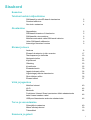 2
2
-
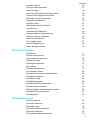 3
3
-
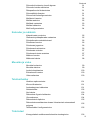 4
4
-
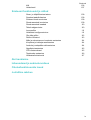 5
5
-
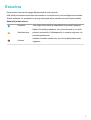 6
6
-
 7
7
-
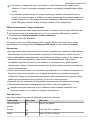 8
8
-
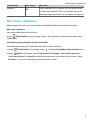 9
9
-
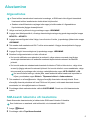 10
10
-
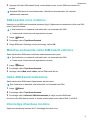 11
11
-
 12
12
-
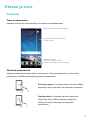 13
13
-
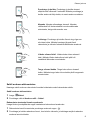 14
14
-
 15
15
-
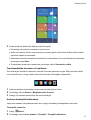 16
16
-
 17
17
-
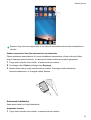 18
18
-
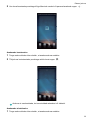 19
19
-
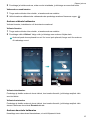 20
20
-
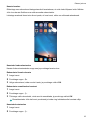 21
21
-
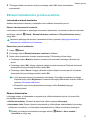 22
22
-
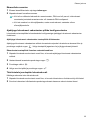 23
23
-
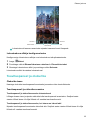 24
24
-
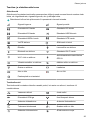 25
25
-
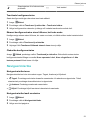 26
26
-
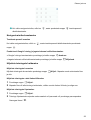 27
27
-
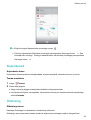 28
28
-
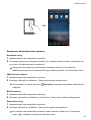 29
29
-
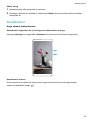 30
30
-
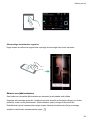 31
31
-
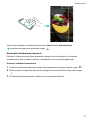 32
32
-
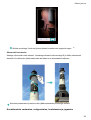 33
33
-
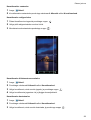 34
34
-
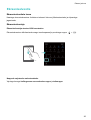 35
35
-
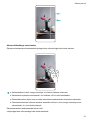 36
36
-
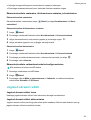 37
37
-
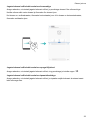 38
38
-
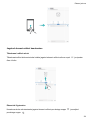 39
39
-
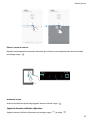 40
40
-
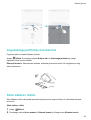 41
41
-
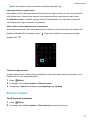 42
42
-
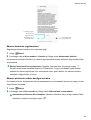 43
43
-
 44
44
-
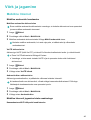 45
45
-
 46
46
-
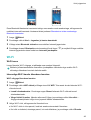 47
47
-
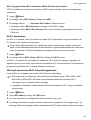 48
48
-
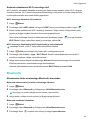 49
49
-
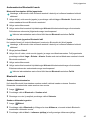 50
50
-
 51
51
-
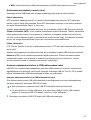 52
52
-
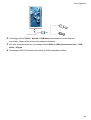 53
53
-
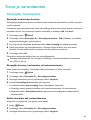 54
54
-
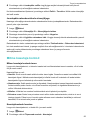 55
55
-
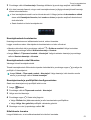 56
56
-
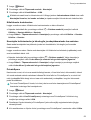 57
57
-
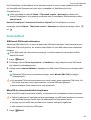 58
58
-
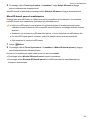 59
59
-
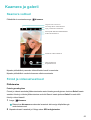 60
60
-
 61
61
-
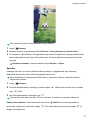 62
62
-
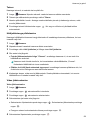 63
63
-
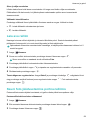 64
64
-
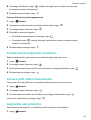 65
65
-
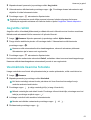 66
66
-
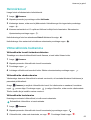 67
67
-
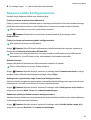 68
68
-
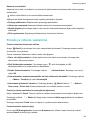 69
69
-
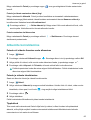 70
70
-
 71
71
-
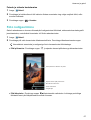 72
72
-
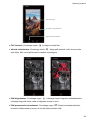 73
73
-
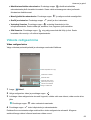 74
74
-
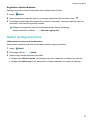 75
75
-
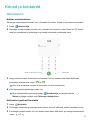 76
76
-
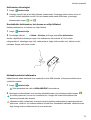 77
77
-
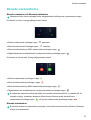 78
78
-
 79
79
-
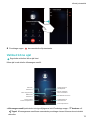 80
80
-
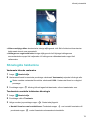 81
81
-
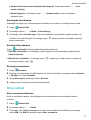 82
82
-
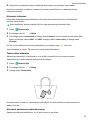 83
83
-
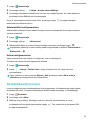 84
84
-
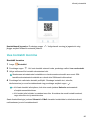 85
85
-
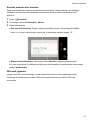 86
86
-
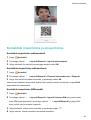 87
87
-
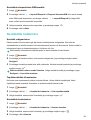 88
88
-
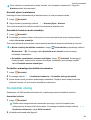 89
89
-
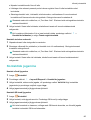 90
90
-
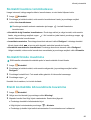 91
91
-
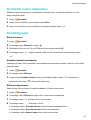 92
92
-
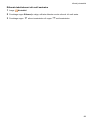 93
93
-
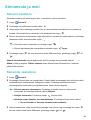 94
94
-
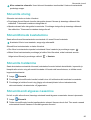 95
95
-
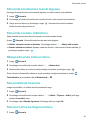 96
96
-
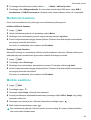 97
97
-
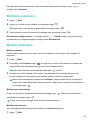 98
98
-
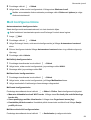 99
99
-
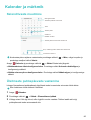 100
100
-
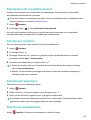 101
101
-
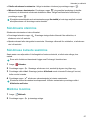 102
102
-
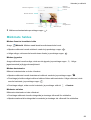 103
103
-
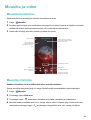 104
104
-
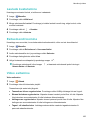 105
105
-
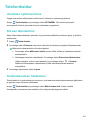 106
106
-
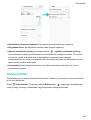 107
107
-
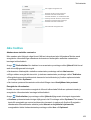 108
108
-
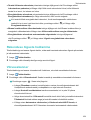 109
109
-
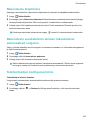 110
110
-
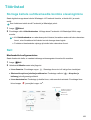 111
111
-
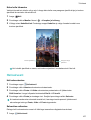 112
112
-
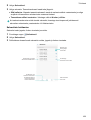 113
113
-
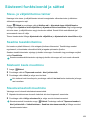 114
114
-
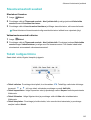 115
115
-
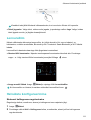 116
116
-
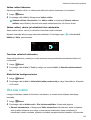 117
117
-
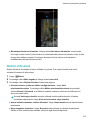 118
118
-
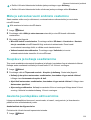 119
119
-
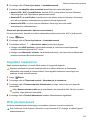 120
120
-
 121
121
-
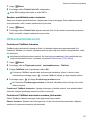 122
122
-
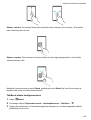 123
123
-
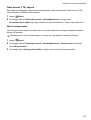 124
124
-
 125
125
-
 126
126
-
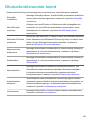 127
127
-
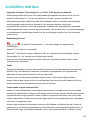 128
128
-
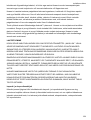 129
129
-
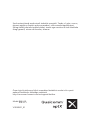 130
130